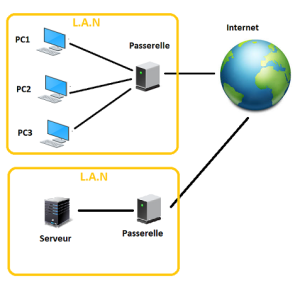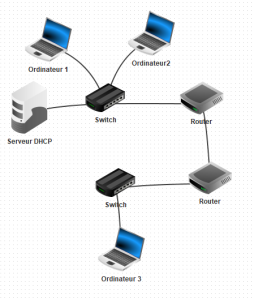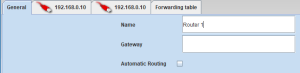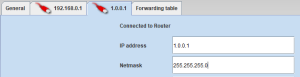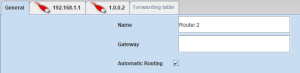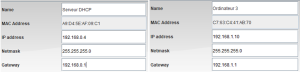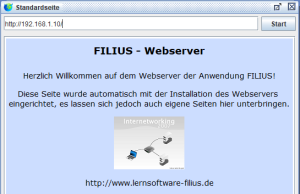La notion de Passerelle/Gateway
Nous avons découvert que grâce au netmask, des machines d'un réseau local peuvent communiquer entre-elle en utilisant les protocoles TCP et IP.
Pour que des machines puissent communiquer avec d'autres machines sur Internet, qui n'appartiennent donc pas au réseau local, il faut utiliser une Passerelle ou Gateway.
Cette passerelle correspond physiquement au routeur, possédant une adresse IP, et qui est lui-même relié à d'autres routeurs.
Le mode de communication entre une passerelle et une machine dans un réseau local est basé sur une architecture client-serveur. La machine demande quelque chose au serveur (requête) ; ce dernier va s'affairer à satisfaire la demande (par exemple atteindre une autre machine).
Pour cela, le serveur, routeur, doit posséder une table de routage pour savoir à quelle machine le message est destiné.
Physiquement, le routeur possède 2 interfaces réseau : 1 pour le local et 1 pour internet.
Sous windows dans une invite de commande (application cmd), lorsque l'on tape ipconfig /all, on obtient l'adresse locale de la passerelle par défaut ainsi que celle du serveur DHCP qui sont souvent celles de la box internet.
A ce stade, les routeurs ne sont pas totalement configurés pour permettre la communication entre les deux réseaux.
Cliquez sur le premier onglet et vérifiez qu'il s'agit bien de la connexion avec le switch,
Renseignez l'adresse IP 192.168.0.1 qui est l'adresse privée du Routeur 1.
L'autre onglet correspond à l'adresse IP publique permettant de communiquer sur le réseau sur lequel est connecté le deuxième routeur.
Pour que les ordinateurs puissent ensuite dialoguer entre eux, il suffit de renseigner sur chaque ordinateur l'adresse IP passerelle, à savoir celle du routeur associé.
![]()
Cliquez sur
 pour lancer la simulation,
pour lancer la simulation,Ouvrez une invite de commande sur l'ordinateur 1et tapez : ping 192.168.1.10 pour voir si vous accédez bien à l'ordinateur 3 depuis l'ordinateur 1.
Les liens deviennent vert lorsque les messages sont transmis ; diminuer la vitesse de simulation si nécessaire ![]() .
.
![]()
Donnez la succession d'adresses IP rencontrées par la commande traceroute 192.168.1.10.
Justifier de cette succession d'adresses.
![]()
Double-cliquez sur l'ordinateur 3 et installez un serveur web (Software Installation / Webserver – Apply change),
Double-cliquez sur le serveur web installé et cliquer sur Start,
Double-cliquez sur l'ordinateur 1 et installez un navigateur internet (Webbrowser),
Lancez le navigateur et tapez dans la barre de navigation : http://192.168.1.10
Sur l'ordinateur 1, la page html qui s'est chargée est mise à disposition par l'ordinateur 3 à travers le réseau. C'est le schéma classique de consultation d'une page sur le réseau Internet.
Vous pouvez également observer le flux d'échange entre les éléments du réseau lorsque la requête est envoyée.